“Unable to connect proxy server – ERR_PROXY_CONNECTION_FAILED” là lỗi thường gặp khi sử dụng Chrome, gây trải nghiệm không tốt khi sử dụng trình duyệt. Bài viết hôm nay Vietnix sẽ chia sẻ với các bạn cách khắc phục lỗi khó chịu này.
Lỗi “Unable to connect proxy server – ERR_PROXY_CONNECTION_FAILED”
Khi bạn không thể truy cập internet qua 1 trình duyệt (chrome, IE, firefox..) và trên trình duyệt hiện lỗi như sau :

Nếu bạn đang dùng trình duyệt Chrome bạn có thể thao tác các bước như sau để mở Local Area Network (LAN) Setting, bạn làm các bước như sau:
Bước 1: Bạn nhìn lên góc trên bên phải của trình duyệt và chọn icon menu.
Bước 2: Sau nhấp chọn icon menu, bạn chọn tiếp Setting.
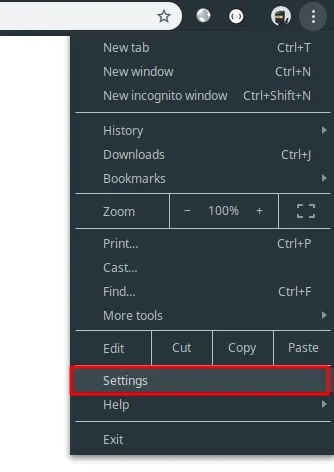
Bước 3: Sau đó bạn kéo xuống chọn phần Advance.
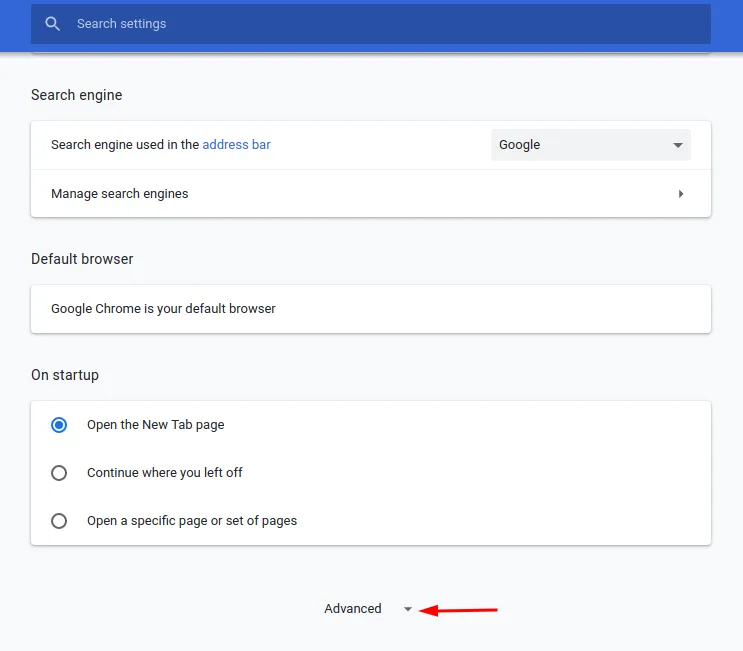
Bước 4: Chọn Open proxy settings.
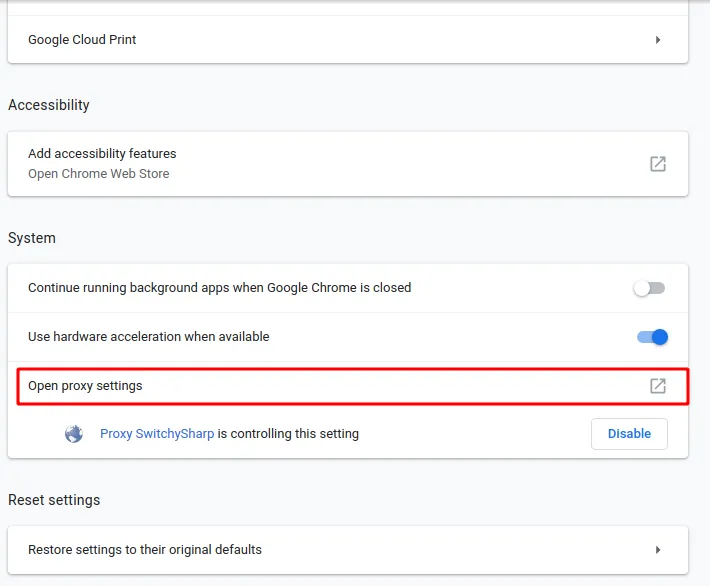
Bước 5: Sau đó bạn chọn LAN settings, nếu như ở bước này bạn không thể click chọn được. Bạn có thể khắc phục lỗi này ở phần cuối bài viết.
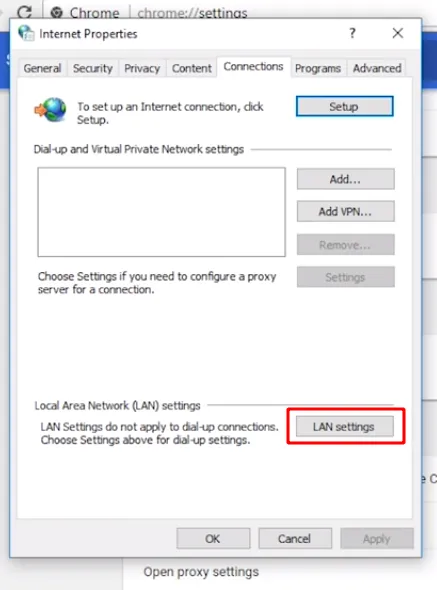
Bước 6: Bạn chọn Automatically detect settings rồi chọn OK. Sau khi chỉnh lại bạn thử mở lại chrome hoặc các trình duyệt khác để xem mình đã kết nối mạng được chưa.
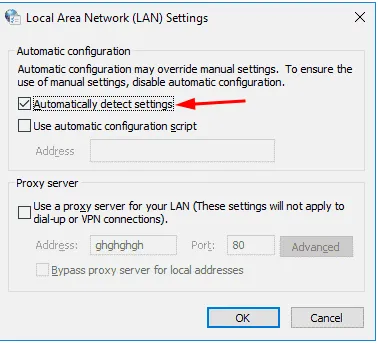
Trường hợp bạn không có Chrome hoặc Firefox ( đối với người dùng Windows) để mở hộp thoại Internet Options bạn có thể làm cách sau :
Bước 1: Bạn tìm và chọn Control Panel.
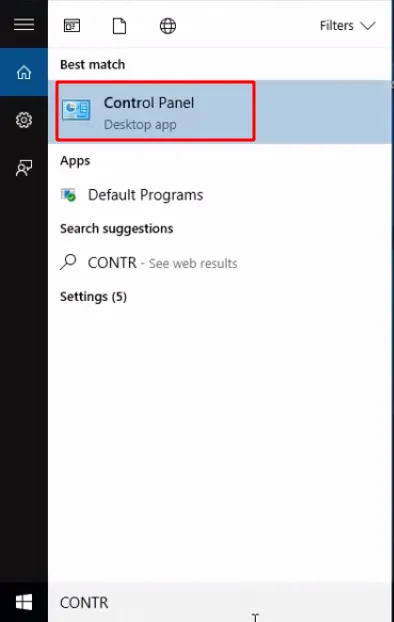
Bước 2: Bạn chọn Network and Internet.
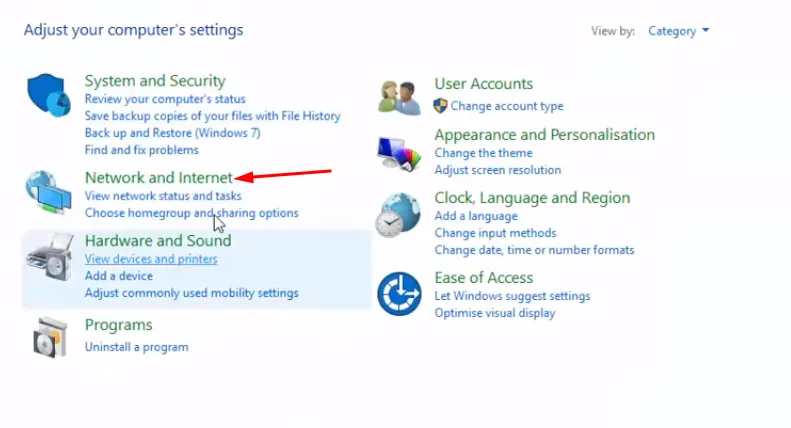
Bước 3: Bạn chọn Internet Options.

Bước 4: Bạn chọn tab Connections
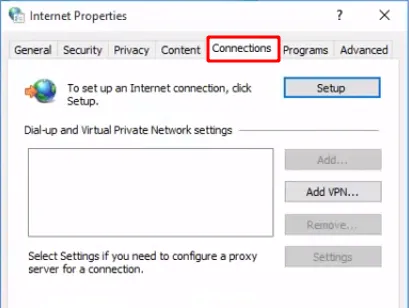
Đến đây bạn làm giống các bước 5, 6 mà ở trên mình đã hướng dẫn.
Lỗi không thể click chọn LAN setting trong Internet Option.
Ở bước 5 nếu như bạn không thể nào chọn LAN settings giống như hình sau.
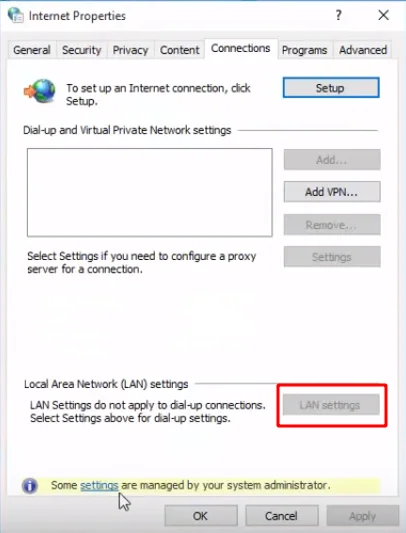
Bạn có thể dùng cách sau để active lại option LAN setting :
Bước 1: Bạn tìm và chọn REGEDIT
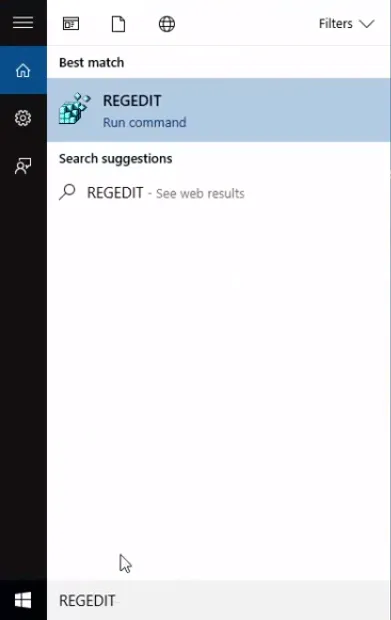
Bước 2: Bạn vào đường dẫn sau HKEY_LOCAL_MACHINE/SOFTWARE/Policies/Microsoft/InternetExplorer/Control Pannel
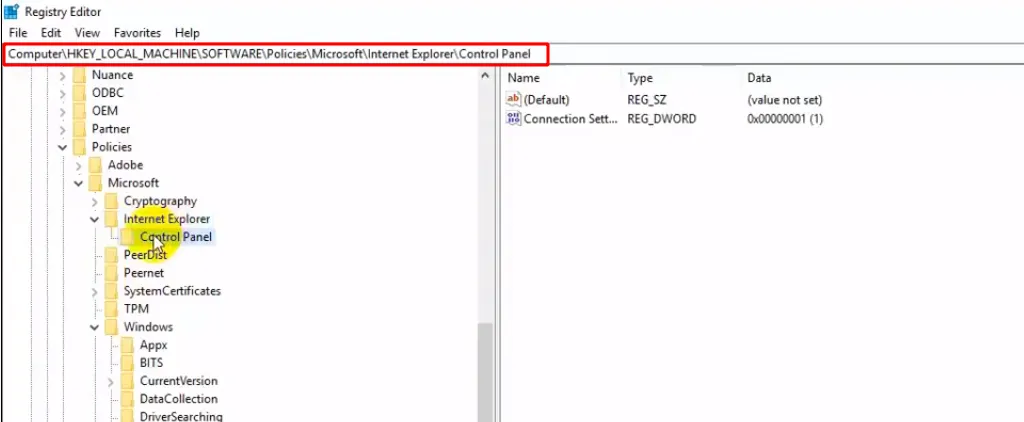
Bước 3: Bạn chọn Connection Setting. Sau đó chọn Modify.
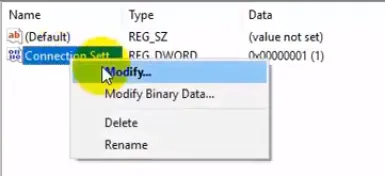
Bước 4: Bạn chỉnh giá trị trong Value data từ 1 thành 0 và chọn OK sau khi chỉnh xong. Giờ bạn mở lại Internet Options chọn tab Connections sẽ thấy option LAN settings sẽ active lại. Lúc này bạn có thể vào chỉnh lại config LAN như các bước trên mà mình đã hướng dẫn.
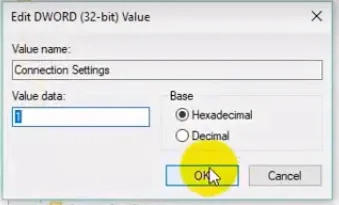
>>Xem thêm: Lỗi 522 là gì? Cách khắc phục lỗi error 522 Connection Timed Out
Lời kết
Trên đây là hướng dẫn chi tiết về cách sửa lỗi “ERR_PROXY_CONNECTION_FAILED” khi dùng trình duyệt web Chrome. Hi vọng nó có thể giúp cho các bạn thuận tiện hơn trong công việc. Chúc các bạn thành công.














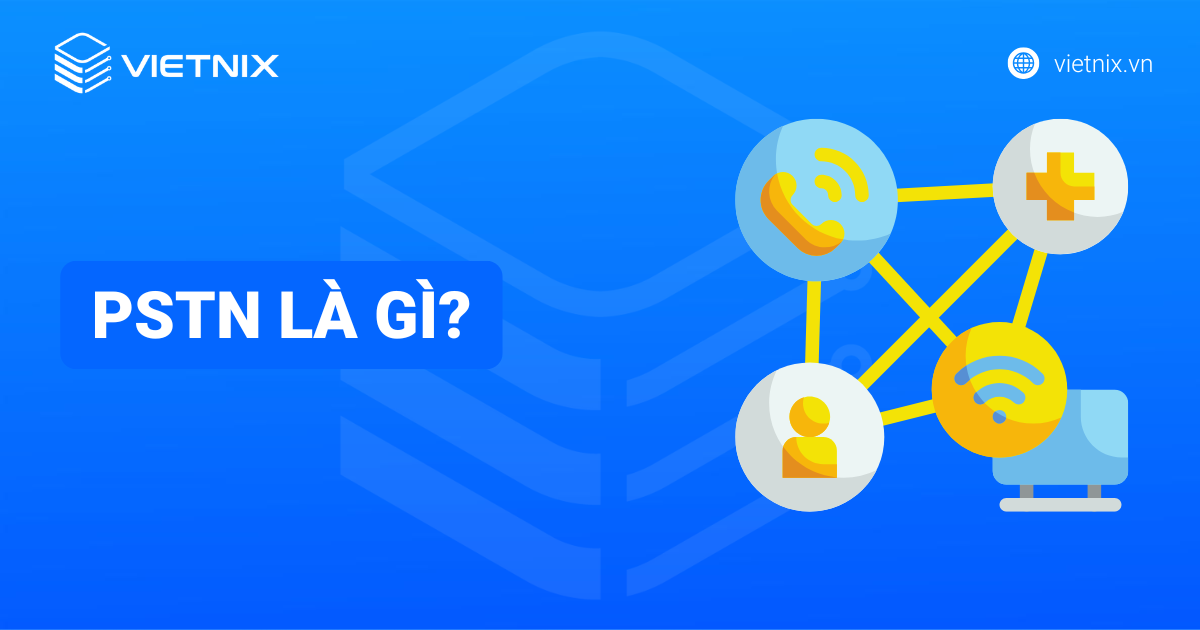
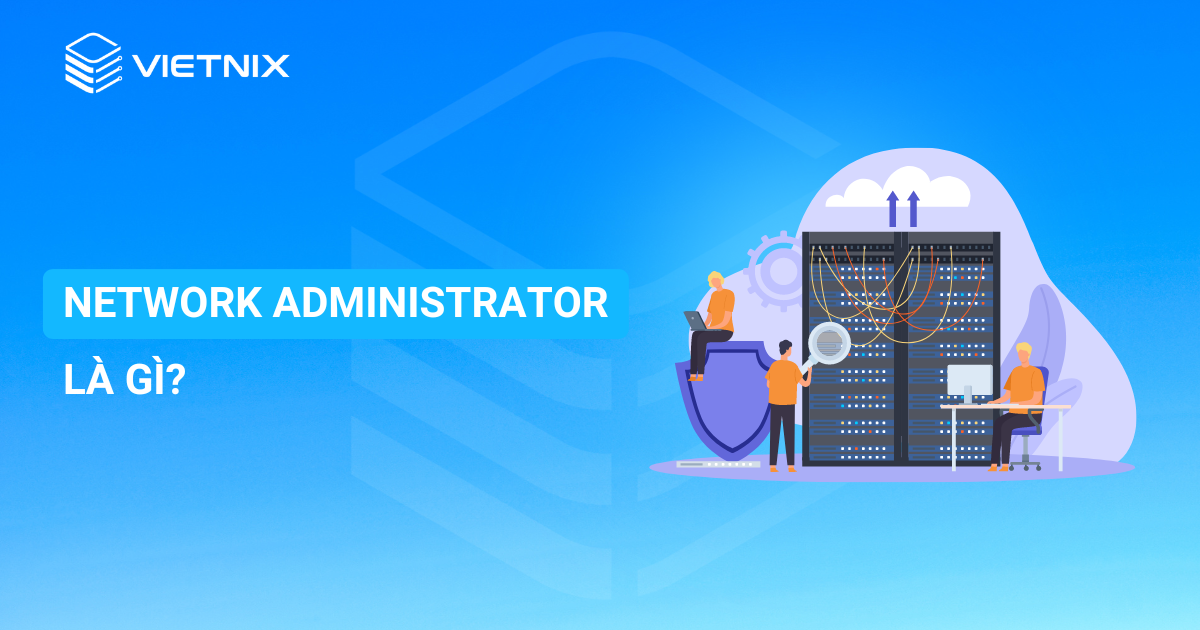
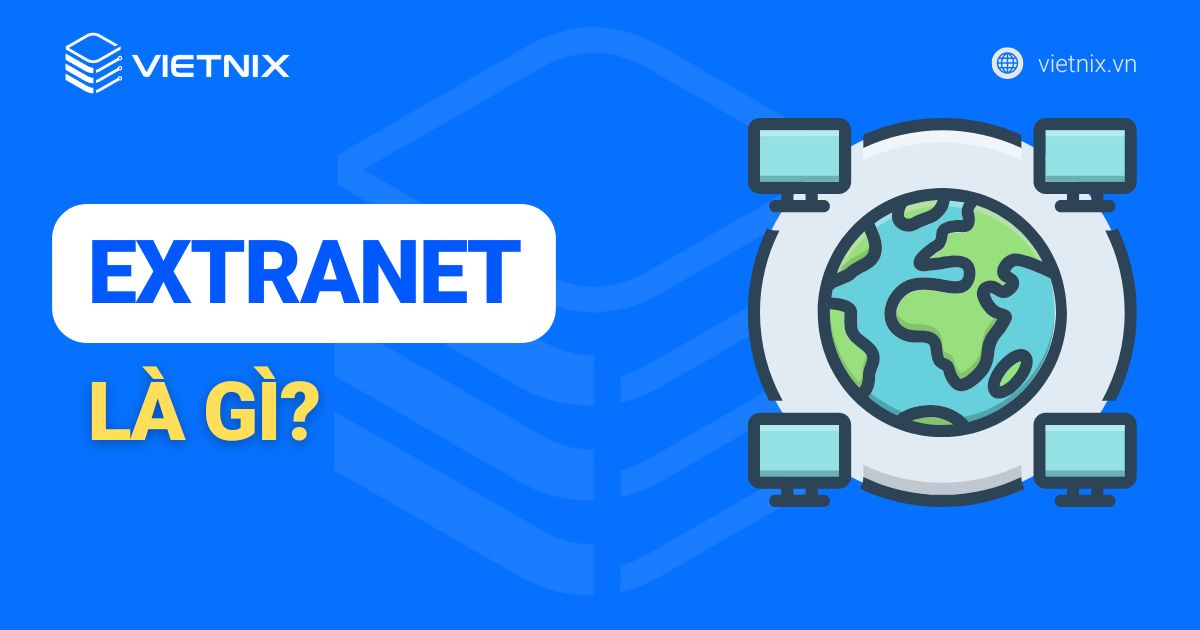
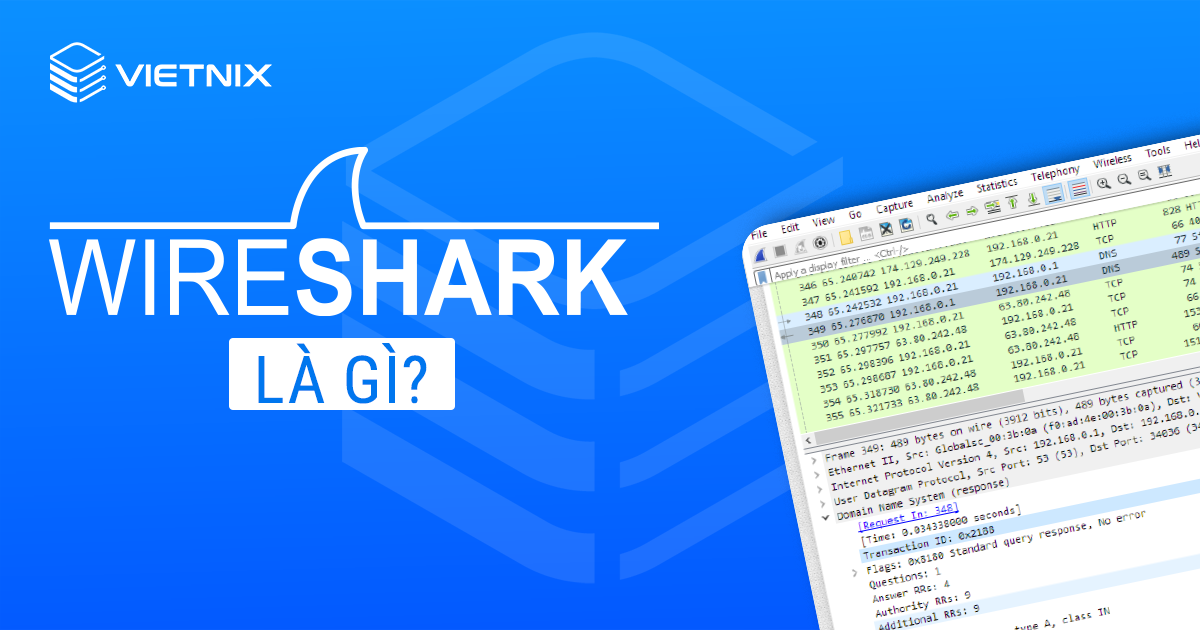



ad cho mình hỏi lỗi dns_probe_finished_nxdomain trên chrome của mình là bị sao vậy ạ?
Bây h ms bị mà làm theo 1 cái là đc lun 🥰